Thaum Apple tso tawm qhov tseeb version ntawm iOS operating system, feem coob ntawm cov neeg siv tsuas zoo siab rau cov yam ntxwv tshiab, txhim kho, thiab kho kab laum. Txawm li cas los xij, ntau tus neeg siv pom ib qho teeb meem tsis zoo tom qab hloov tshiab - lawv lub iPhone tseem nyob hauv hom pw tsaug zog txawm tias tom qab lub sijhawm teev dhau los.
Nws yuav yog txaus siab rau koj

Lub iOS operating system muaj rau lub sij hawm ntev muab cov kev xaiv ntawm kev teeb tsa tshwj xeeb Focus hom rau pw tsaug zog. Sai li sai tau thaum koj teeb tsa hmo ntuj ntsiag to, koj lub iPhone yuav cia li mus pw tsaug zog hom - raws li ib feem ntawm hom no, koj tuaj yeem teeb tsa, piv txwv li, ib lub wallpaper tshwj xeeb, cov tsos ntawm lub desktop, thiab qhov tseem ceeb tshaj plaws, lub deactivation ntawm cov ntawv ceeb toom.
Cov hom ib txwm ua haujlwm yam tsis muaj teeb meem - ib zaug lub sijhawm teem tau dhau mus, txhua yam rov qab mus rau qhov qub dua. Tab sis tej zaum nws kuj tshwm sim rau koj tias koj teem sijhawm hmo ntuj kom txog rau thaum, piv txwv li, rau teev sawv ntxov, tab sis koj lub iPhone tseem nyob hauv hom pw tsaug zog txawm tias tom qab ntawd. Yuav ua li cas?
Raws li nyob rau hauv ntau qhov xwm txheej, koj tuaj yeem sim ua qhov zoo tshaj plaws ua ntej:
- V Chaw -> General -> Software Update xyuas yog tias muaj qhov tshiab ntawm iOS no.
- Pib dua koj iPhone - koj tuaj yeem sim rov pib dua.
- Hauv ib daim ntawv thov haiv Health -> Browsing -> Pw tsaug zog sim rho tawm thiab rov pib dua Hmo ntuj Quiet.
Yog hais tias cov kauj ruam saum toj no tsis ua hauj lwm, koj tsis muaj kev xaiv tab sis mus lov tes taw pw tsaug zog hom manually nyob rau hauv lub Control Center txhua txhua sawv ntxov. Tsuas yog qhib Control Center ntawm koj lub iPhone, coj mus rhaub cov pobzeb Focus hom, ces coj mus rhaub kom deactivate hom tam sim no.
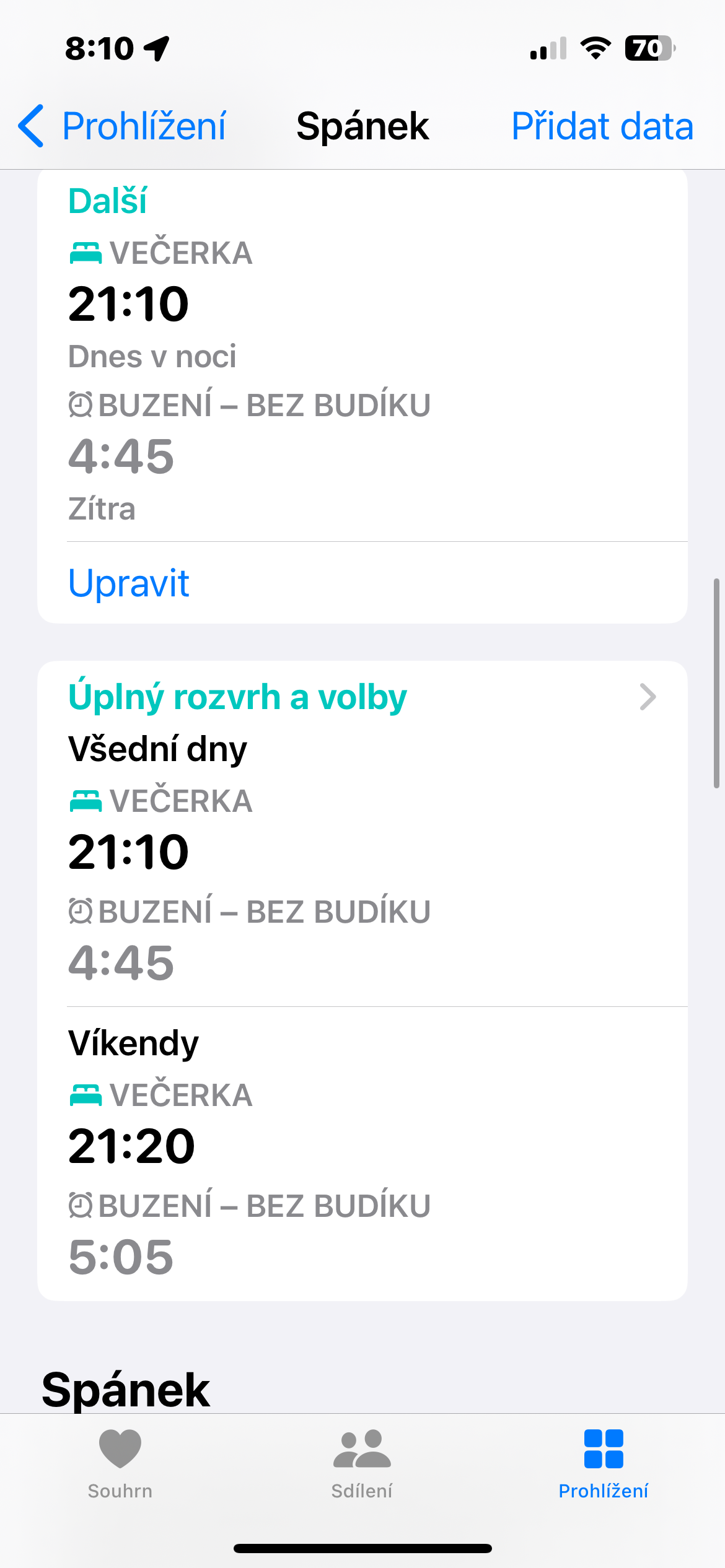
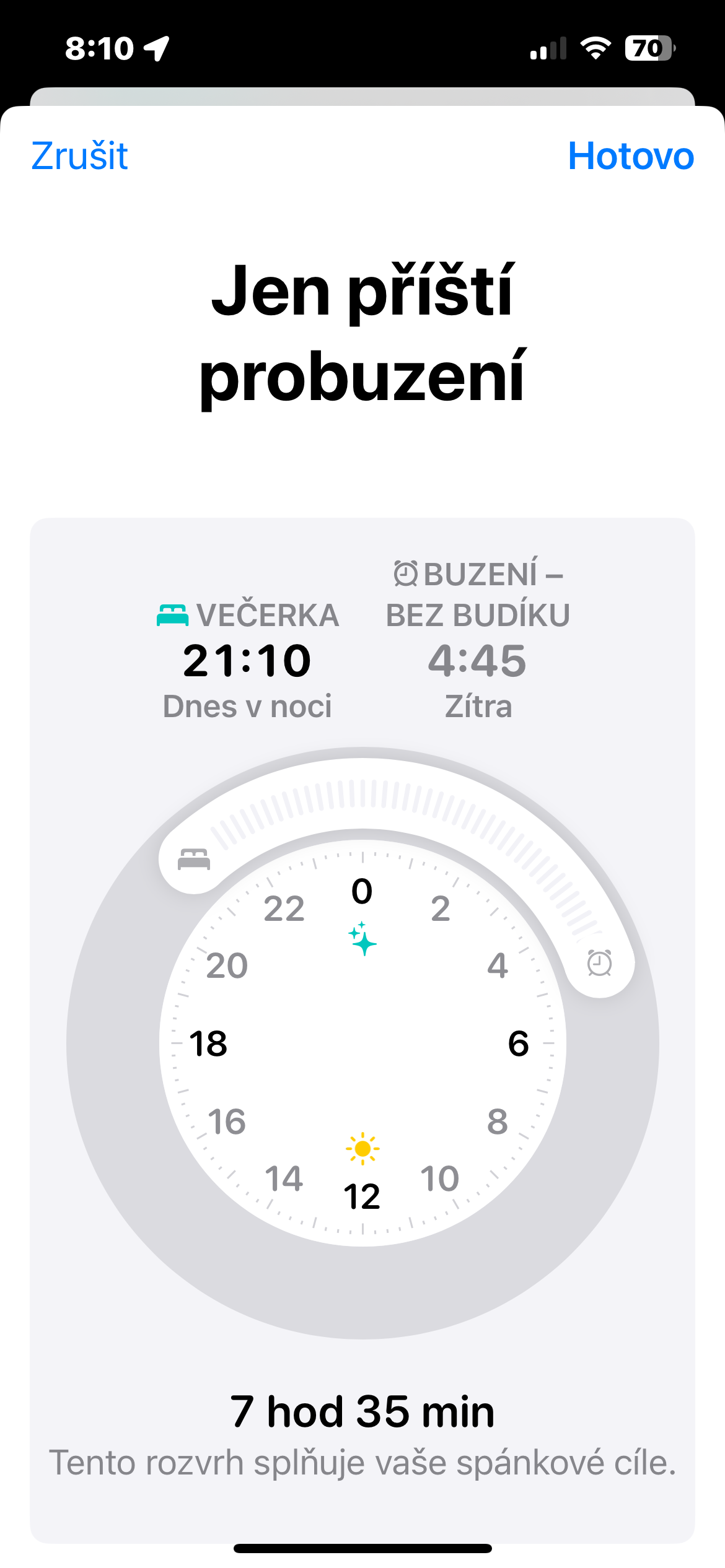
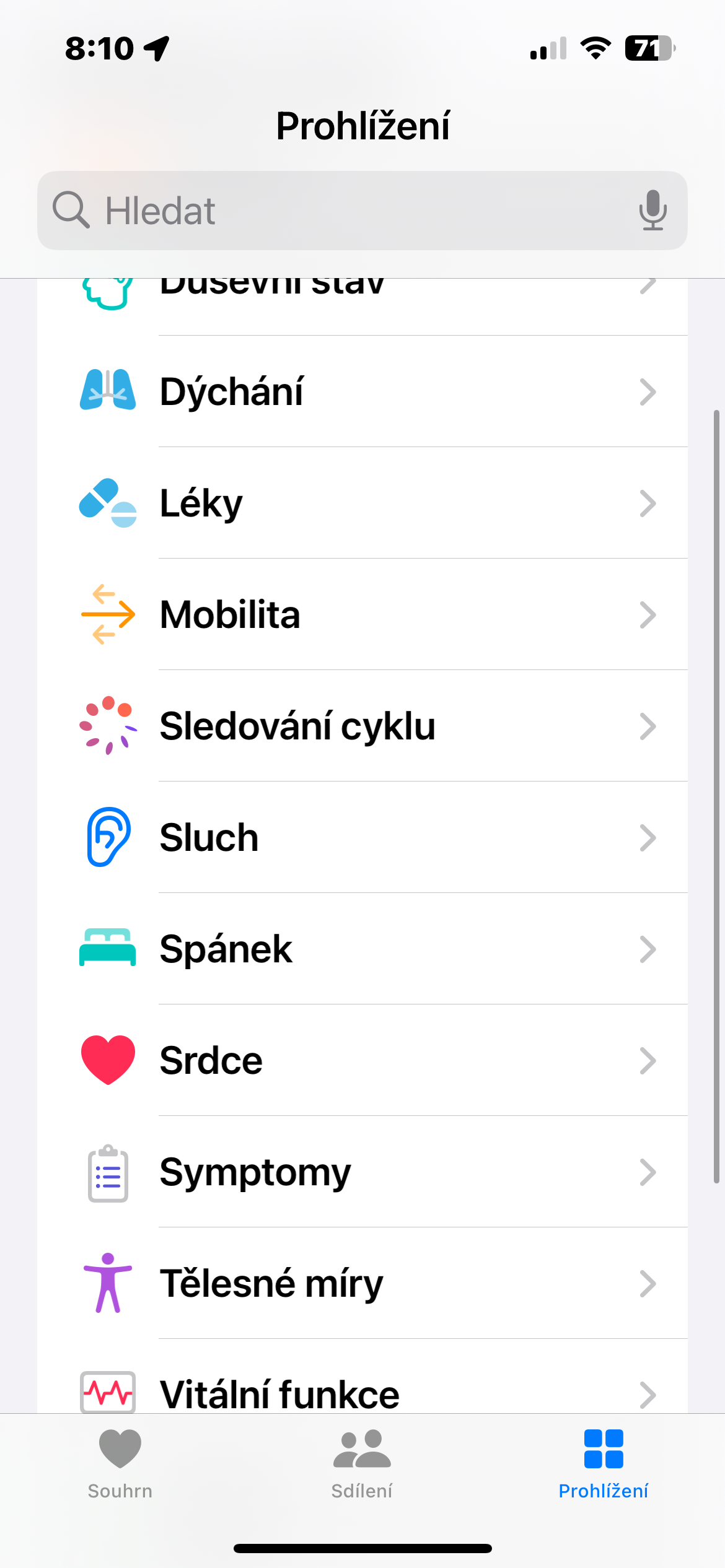
Nws kuj tshwm sim ntau zaus uas kuv tau txais cov ntawv ceeb toom hauv Do Not Disturb hom, suav nrog suab rau kev xa ntawv tshiab. Lawv muaj ntau cov kab mob hauv qhov system tsis ntev los no